Вам может быть интересно, что такое исполняемый файл службы защиты от вредоносных программ и почему его загрузка ЦП так высока. В этой статье мы подробно рассмотрим эту программу и дадим вам советы, как оптимизировать использование ее процессора. Мы также обсудим проблемы с высоким потреблением ЦП исполняемого файла службы защиты от вредоносных программ и решения для решения этой проблемы.
Если вы столкнулись с проблемами производительности этой программы, не волнуйтесь, у нас есть ответы, которые вам нужны. Читайте дальше, чтобы узнать больше об использовании ЦП исполняемым файлом службы защиты от вредоносных программ и о том, как это исправить.
содержание
Что такое исполняемый файл службы защиты от вредоносных программ и почему он сильно загружает процессор?
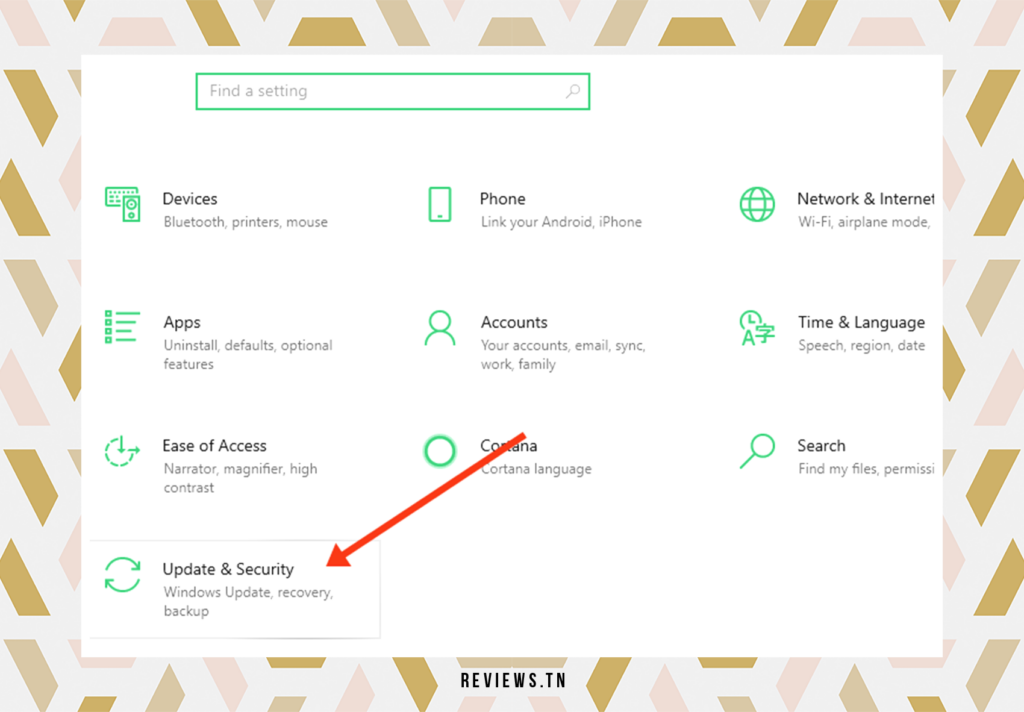
Исполняемый файл службы защиты от вредоносных программ, более известный как msmpeng.exe, является незаменимым компонентом Безопасность Windows который постоянно работает за кулисами вашего компьютера. Он действует как бдительный воин, обеспечивая защиту вашей системы в режиме реального времени от вредоносных вторжений благодаря регулярному тщательному сканированию файлов и программ. Этот процесс, аналогичный обходу охраны, выявляет любые вирусы или атаки с вредоносными намерениями с целью их уничтожения или изоляции в карантине.
Однако за эффективность этого цифрового воина приходится платить: иногда он может потребовать очень много ресурсов процессора. Действительно, его работа может привести к высокой загрузке процессора, что может значительно замедлить работу вашего компьютера в режиме Windows 10. Это явление связано с операцией анализа, которая требует много ресурсов, особенно при работе с большими файлами или множеством файлов одновременно.
Следует учитывать и другие факторы, которые могут усилить высокую загрузку ЦП. Например, источниками чрезмерного использования могут быть устаревшие определения антивирусов или конфликты с другим программным обеспечением безопасности. Таким образом, современный антивирус и гармоничное управление вашим программным обеспечением безопасности могут способствовать повышению производительности вашей системы.
Лучше понимая, как работает msmpeng.exe, вы сможете лучше прогнозировать и управлять его воздействием на ресурсы вашего компьютера. Таким образом, несмотря на иногда высокое потребление ресурсов ЦП, исполняемый файл Antimalware Service остается важным игроком для защиты вашей системы в реальном времени от вредоносных программ.
| семья | Windows NT Окна 9x Windows CE RT для Windows Биты Windows 16 |
| Платформы | ARM IA-32 Itanium x86-64 ДЭК Альфа MIPS ранее PowerPC |
| разработчик | Корпорация Microsoft |
| Первая версия | 1.0 (20 ноября 1985 г.) |
Как оптимизировать использование ЦП исполняемым файлом службы защиты от вредоносных программ?
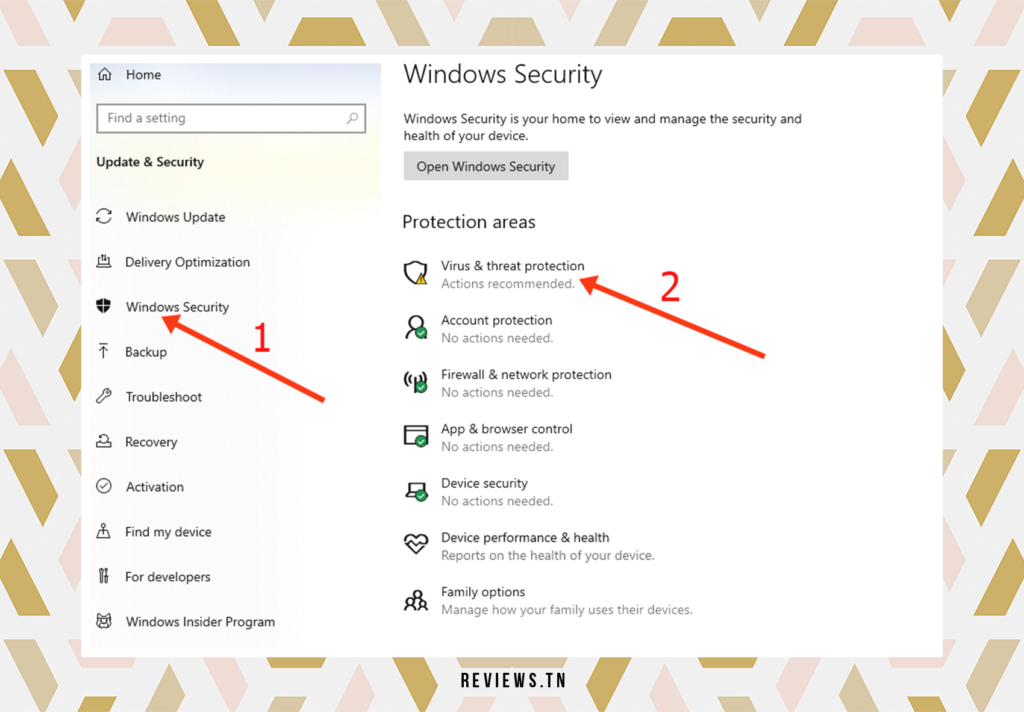
Существенная роль Исполняемый файл службы защиты от вредоносных программ подталкивает нас к решению важнейшего вопроса его оптимизации, чтобы обеспечить оптимальную безопасность без ущерба для производительности вашего персонального компьютера. Прежде всего, важно отметить большую важность регулярного обновления определений вашего антивируса. Последние, выходя далеко за рамки простой рекомендации, являются реальным императивом, гарантирующим эффективный и точный анализ возможных угроз.
Кроме того, планирование этих сканирований — это разумная стратегия, которую следует учитывать. Установив периоды низкого использования компьютера в качестве окна сканирования, вы можете обеспечить максимальную производительность тогда, когда она вам больше всего нужна. Таким образом, можно в полной мере воспользоваться возможностями вашего компьютера, не испытывая неудобств, связанных с увеличением использования ЦП, связанным с Исполняемый файл службы защиты от вредоносных программ.
Однако сложность исполняемого файла службы защиты от вредоносных программ позволяет опытным пользователям пойти еще дальше в оптимизации. Исключение определенных файлов или папок из сканирования обещает заметное сокращение использования ЦП. Это может быть особенно полезно для больших файлов или программ, которые часто открываются и закрываются.
Несмотря на все эти усилия, проблема все еще может сохраняться. На этом этапе можно рассмотреть вариант использования другого антивирусного программного обеспечения. Рынок предлагает множество компетентных альтернативных программ, некоторые из которых более эффективны и менее требовательны к процессору, чем исполняемый сервис Antimalware. Изучение этих альтернативных решений может быть последним средством оптимизации использования ЦП при обеспечении полной и надежной защиты вашего компьютера.
Читайте также >> Indy Opinion: Действительно ли стоит инвестировать в это бухгалтерское программное обеспечение?
Высокое потребление ЦП исполняемым файлом службы защиты от вредоносных программ
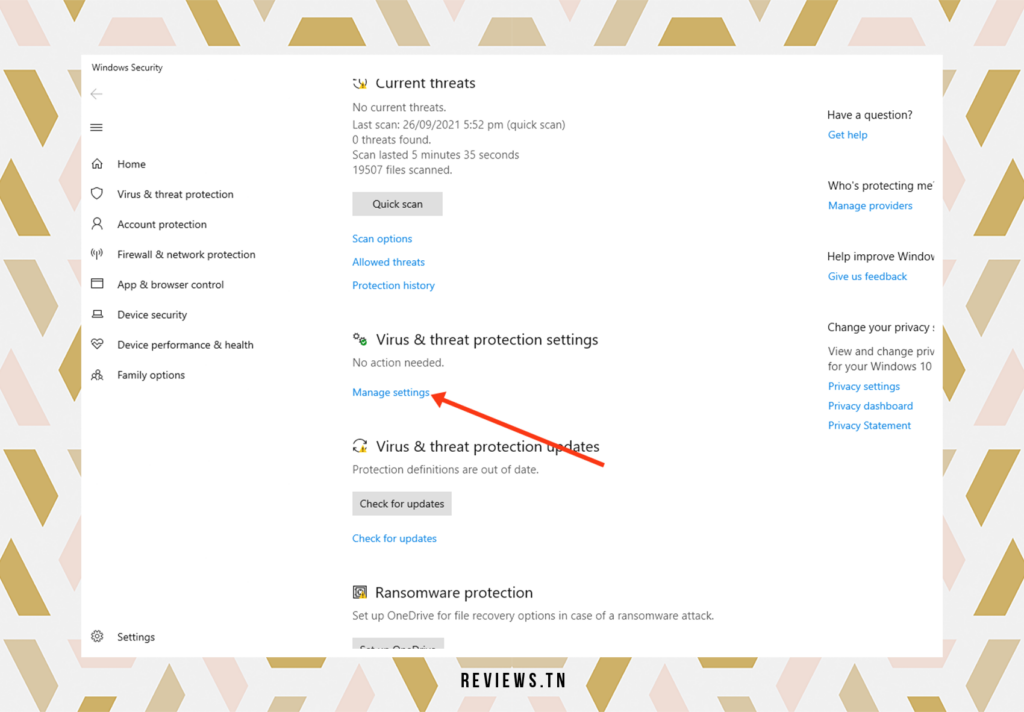
Исполняемый файл службы защиты от вредоносных программ, один из основных компонентов так называемого Defender для Windows, постоянно работая в фоновом режиме и анализируя различные программы и файлы в режиме реального времени, может привести к значительной загрузке ЦП. Ирония заключается в том, что он анализирует даже собственный файл, что увеличивает потребление ресурсов процессора.
Тем не менее, мало кто осознает, что исполняемый файл службы защиты от вредоносных программ проверяет свои собственные файлы при сканировании безопасности, что приводит к увеличению загрузки ЦП. Хотя это может показаться нелогичным, остановка этого действия может снизить нагрузку на ваш процессор. Однако важно понимать, что это также может привести к отключению защиты в реальном времени.
Существуют различные стратегии минимизации потребления процессора. Один из таких подходов предполагает перепланирование проверок безопасности Windows. Важно подчеркнуть, что такой подход не увеличит частоту проверок, но позволит, с одной стороны, организовать их так, как вам удобно, а с другой стороны, снизить нагрузку на процессор исполняемого файла службы защиты от вредоносных программ.
Другое решение — запретить исполняемому файлу службы защиты от вредоносных программ проверять свои собственные папки. Это не только снижает загрузку ЦП, но и позволяет избежать отключения защиты в реальном времени.
Таким образом, оптимизировать использование процессора исполняемым файлом службы защиты от вредоносных программ, требует досконального знания его функциональности, а также четкого понимания ваших потребностей в области ИТ-безопасности. Важно помнить, что любой компромисс, сделанный ради экономии ресурсов ЦП, потенциально может подвергнуть вашу систему угрозам. Однако, подойдя к этим вопросам сбалансированно, вполне возможно получить надежную защиту без чрезмерной нагрузки на процессор.
Также откройте для себя >> Mafreebox: как получить доступ к ОС Freebox и настроить ее (выпуск 2023 г.)
Решение, позволяющее запретить исполняемому файлу службы защиты от вредоносных программ сканировать собственную папку.
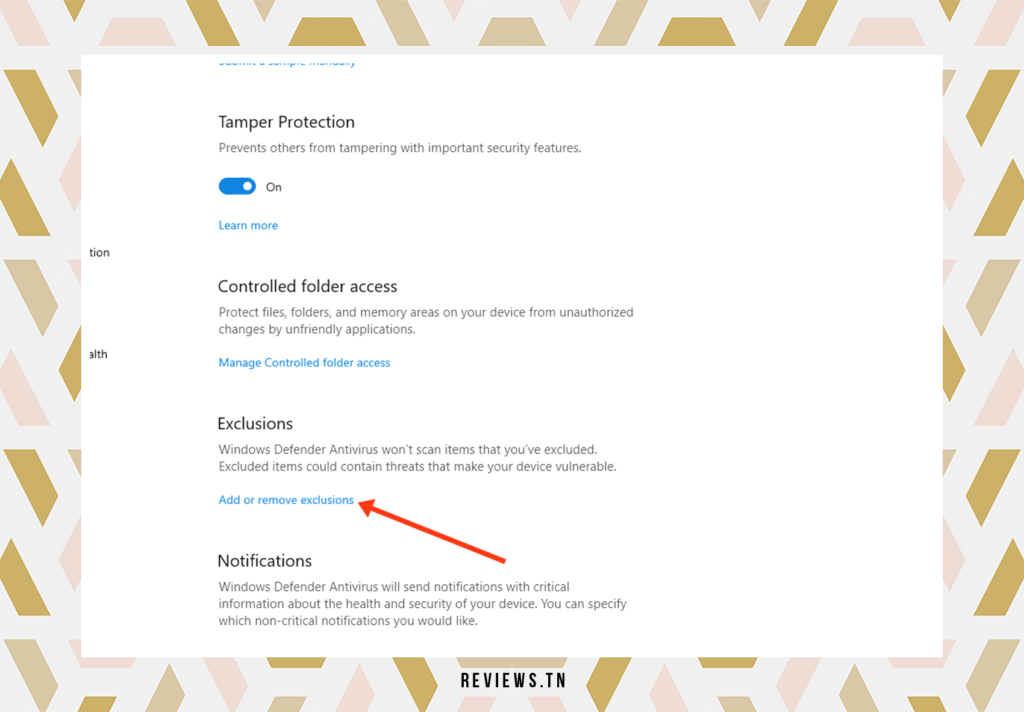
Исполняемый файл службы защиты от вредоносных программ, важнейший компонент Защитника Windows, по своей сути запрограммирован на круглосуточную работу, постоянно отслеживая действия вашего компьютера. Его бдительность, хотя и необходима для безопасности вашей системы, иногда может привести к высокой загрузке вашего процессора, что влияет на общую производительность вашей машины.
Однако есть часто упускаемый из виду прием, позволяющий ограничить влияние этой службы на ваш процессор: запретить ей анализировать собственный файл. Действительно, исключение папки Защитника Windows из области исполняемого файла службы защиты от вредоносных программ может быть очень полезно для снижения загрузки ЦП.
Для этого зайдите в приложение «Безопасность Windows», прежде чем нажать «Защита от вирусов и угроз», затем «Управление параметрами». В этом интерфейсе найдите параметр «Исключения», чтобы добавить путь к папке Защитника Windows, которая обычно находится по следующему адресу: «C:\Program Files\Windows Defender».
Как только эта операция будет завершена, Исполняемый файл службы защиты от вредоносных программ больше не будет сканировать свою папку, что должно значительно снизить нагрузку на ваш процессор. Обратите внимание, что этот метод, хотя и эффективен, следует использовать с осторожностью. Прежде чем продолжить, убедитесь, что ваша система еще не заражена вредоносным ПО, поскольку это потенциально может привести к тому, что вирус сможет свободно перемещаться в папке Защитника Windows.
Также помните, что не все средства хороши для оптимизации вашего компьютера. Безопасность вашей системы всегда должна быть вашим приоритетом. Несмотря на то, что потребление ресурсов исполняемого файла службы защиты от вредоносных программ иногда может раздражать, помните, что необходимо обеспечить эффективную защиту в реальном времени от вредоносных угроз.
Два метода снижения загрузки ЦП исполняемым файлом службы защиты от вредоносных программ
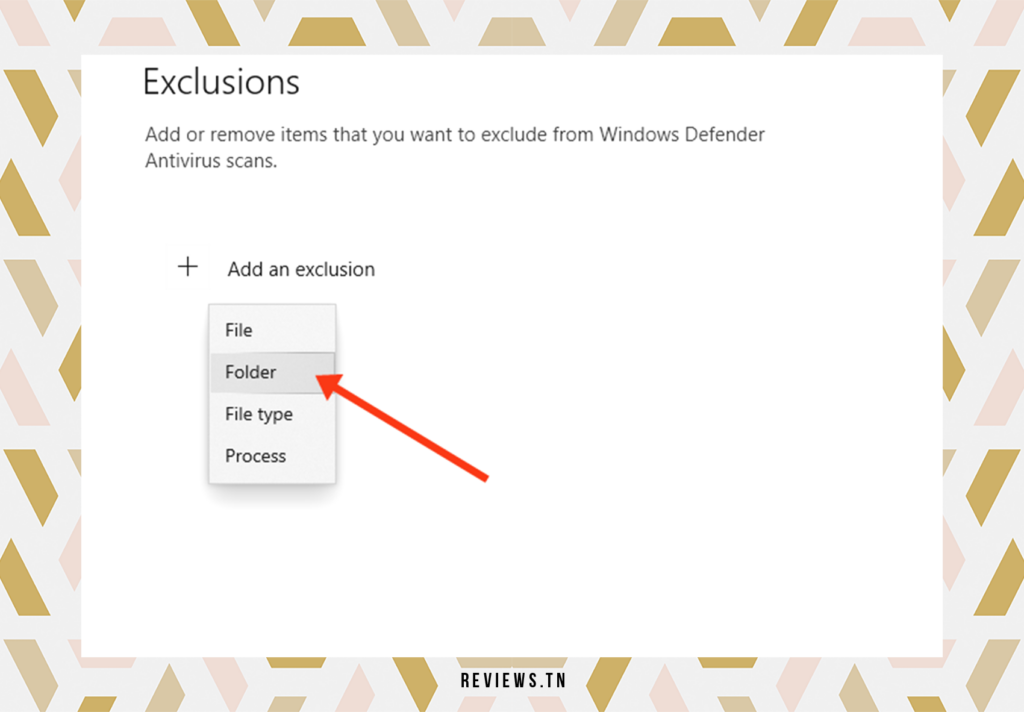
Прежде чем мы углубимся в подробности, важно отметить, что каждый компьютер имеет уникальную архитектуру. Таким образом, эффективность двух методов, которые мы собираемся рассмотреть, может варьироваться в зависимости от модели вашего компьютера, конфигурации, ресурсов и даже вашего типичного использования. Однако необходимость снизить загрузку ЦП за счетисполняемый файл службы защиты от вредоносных программ остается всеобщей проблемой для всех пользователей Windows.
Первый метод — запланировать время анализа ваших файлов и программного обеспечения. Это просто: зайдите в настройки Защитника Windows и запланируйте сканирование на время, когда вы не используете свой компьютер активно. Например, поздно вечером или рано утром. Обратите внимание, что этот метод может оказаться неэффективным, если компьютер выключается в запланированное время. Поэтому лучше всего запланировать сканирование на те часы, когда компьютер включен, но не используется.
Второй метод — настройка параметров исключения антивируса. Здесь вы можете исключить определенные файлы, папки или даже определенные процессы, тем самым разгружая исполняемый файл службы защиты от вредоносных программ. Однако этот метод следует использовать с осторожностью. Исключение конфиденциальных папок действительно может сделать вашу систему уязвимой для атак вредоносных программ.
Если, несмотря на применение этих двух методов, потребление ЦП остается высоким, то деактивируйте антивирусная служба windows можно считать. Но будьте осторожны: наличие надежной альтернативы замене Защитника Windows имеет решающее значение для поддержания уровня защиты вашей системы от вредоносных программ.
Никогда не забывайте, что безопасность вашей системы всегда должна быть на первом месте. Поэтому, прежде чем вносить какие-либо изменения, убедитесь, что вы тщательно взвесили все «за» и «против». Ваш компьютер скажет вам спасибо!
Откройте для себя >> TOME IA: революционизируйте свои презентации с помощью этого нового подхода!
Эффективные решения для борьбы с высокой загрузкой ЦП, вызванной исполняемым файлом службы защиты от вредоносных программ (MsMpEng.exe) в Защитнике Windows.
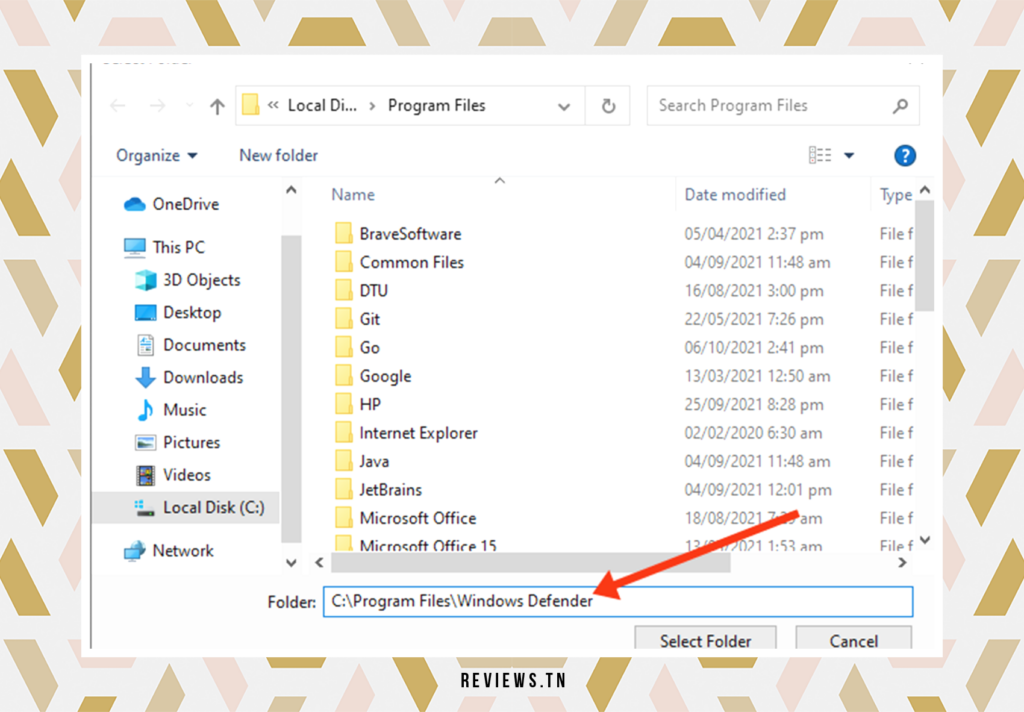
Высокая загрузка ЦП — распространенная проблема, с которой сталкиваются пользователи Защитника Windows из-за исполняемого файла службы защиты от вредоносных программ, также известного как MsMpEng.exe. Это встроенный механизм безопасности, гарантирующий защиту в режиме реального времени от различных вредоносных программ. К сожалению, оказывается, что он сам может стать источником неприятностей.
Эта услуга находится в постоянном развитии сканирует каждый доступный файл для возможного заражения, что приводит к значительному использованию ресурсов ЦП. Другие факторы также могут способствовать возникновению проблемы, например, недостаточные аппаратные ресурсы, взаимодействие Windows с другим программным обеспечением или компонентами, а также неправильно настроенные или поврежденные системные файлы Windows. Вирусное заражение или устаревшие обновления Защитника Windows также могут быть влиятельными факторами.
Несколько решений могут помочь уменьшить воздействие исполняемого файла службы защиты от вредоносных программ. Например, тщательная проверка на наличие вредоносных программ, которые могут быть причиной проблемы. Или может помочь изменение настроек расписания Защитника Windows, чтобы уменьшить частоту сканирования файлов. уменьшить нагрузку на процессоре.
Вы также можете рассмотреть возможность добавления MsMpEng.exe в список исключений, отключения службы Защитника Windows или отката обновлений определений Защитника Windows. Однако убедитесь, что вы хорошо защищены: в этом случае установка сторонняя антивирусная программа настоятельно рекомендуется. Ни при каких обстоятельствах вы не должны ставить под угрозу безопасность вашей системы, стремясь улучшить ее производительность.
В поисках решения этой проблемы помните, что тщательное рассмотрение и взвешенные действия по настройкам вашей системы могут гарантировать вам как оптимальную производительность, так и безопасность.
Читать >> Windows 11: стоит ли устанавливать? В чем разница между Windows 10 и 11? Знай все
— FAQ и популярные вопросы
Исполняемый файл службы защиты от вредоносных программ — это компонент безопасности Windows, который работает в фоновом режиме.
Исполняемый файл службы защиты от вредоносных программ иногда может использовать много ресурсов ЦП, что может негативно повлиять на компьютеры с Windows 10. Часто это происходит из-за процесса сканирования, который может быть очень ресурсоемким.
Отключение исполняемого файла службы защиты от вредоносных программ может сделать ваш компьютер уязвимым для атак вредоносных программ. Рекомендуется установить другую антивирусную программу для обеспечения постоянной защиты.
Нет, отключать исполняемый файл службы защиты от вредоносных программ не рекомендуется, поскольку это сделает ваш компьютер уязвимым для атак вредоносных программ. Лучше всего следовать советам по оптимизации, упомянутым выше, чтобы снизить высокую загрузку ЦП.



